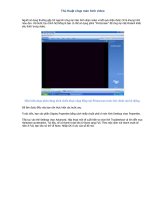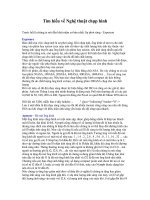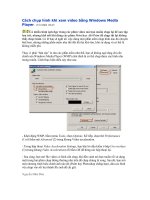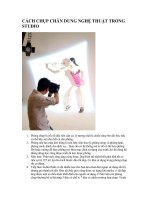Cách chụp hình video.
Bạn đang xem bản rút gọn của tài liệu. Xem và tải ngay bản đầy đủ của tài liệu tại đây (158.61 KB, 3 trang )
Thủ thuật chụp màn hình video
Người sử dụng thường gặp trở ngại khi chụp lại màn hình đoạn video vì kết quả nhận được chỉ là khung hình
màu đen. Vài bước tùy chỉnh hệ thống là bạn có thể sử dụng phím “Printscreen” để chụp lại một khoảnh khắc
yêu thích trong video.
Màn hình đoạn phim đang trình chiếu được chụp bằng nút Printscreen trước khi chỉnh sửa hệ thống.
Để làm được điều này bạn cần thực hiện các bước sau.
Trước tiên, bạn vào phần Display Properties bằng cách nhấp chuột phải ở màn hình Desktop chọn Properties.
Tiếp tục vào thẻ Settings chọn Advanced. Hộp thoại mới sẽ xuất hiện ta chọn thẻ Troubleshoot và tìm đến mục
Hardware acceleration. Tại đây, sẽ có thanh trượt kéo từ None sang Full. Theo mặc định nút thanh trượt sẽ
nằm ở Full, bạn kéo nó trở về None. Nhấp OK ở các cửa sổ đã mở.
Cửa sổ điều khiển Troubleshoot.
Vậy là bạn đã có thể tiến hành chụp màn hình đoạn video từ bất kỳ chương trình nào: Windows Media Player
(WMP), Herosoft, Winamp…bằng Printscreen. Sau đó, paste vào một chương trình biên tập ảnh thường dùng
để cắt gọt theo ý muốn.
Cách thứ hai bạn cũng có thể tuỳ chỉnh ngay trong phần mềm phát video phổ biến của hệ điều hành
Windows là WMP.
Bạn vào menu Tool chọn Options. Sau đó, ta chọn tiếp thẻ Performance và tìm đến mục Advance. Một
cửa sổ hiện ra, bạn tìm đến dòng Use Overlay và bỏ dấu chọn màu xanh trong ô vuông đầu dòng. Bây
giờ, bạn đã có thể thực hiện Printscreen với WMP.